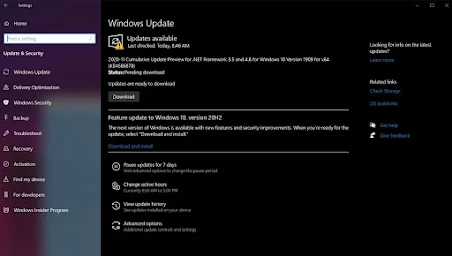إذاً لديك جهاز كمبيوتر جديد. رائع! هذا الصندوق المعدني المتواضع هو المفتاح لعالم واسع من الإمكانات.
يمكن أن يساعدك في كل شيء من التوفيق بين أموالك إلى البقاء على اتصال مع عائلتك
لكن الكمبيوتر الشخصي الجديد لا يشبه السيارة الجديدة ؛ لا يمكنك فقط تشغيل مفتاح ووضع الدواسة على المعدن.
حسنًا ، ربما يمكنك ذلك — لكن لا يجب عليك ذلك. يمكن أن يؤدي القيام ببعض الأنشطة البسيطة عند إطلاقها لأول مرة إلى مساعدتك على أن تكون أكثر أمانًا وأسرع وأكثر استعدادًا للمستقبل.
إليك كيفية إعداد كمبيوتر محمول أو كمبيوتر مكتبي جديد بالطريقة الصحيحة ، خطوة بخطوة ، بغض النظر عما إذا كنت تقوم بتشغيل Windows 10 أو Windows 11.
قم بتشغيل Windows Update على جهاز الكمبيوتر الجديد الخاص بك
الخطوة الأولى هي الأكثر مملة إلى حد بعيد. يجب ألا تتجول على الويب ما لم تكن نسختك من Windows مصححة بالكامل ومحدثة.
الآن بالنسبة للأخبار السيئة: اعتمادًا على مدة بقاء جهاز الكمبيوتر الخاص بك على رف البيع بالتجزئة ، قد يستغرق ذلك دقائق - أو ساعات. في كلتا الحالتين ، يجب أن يتم ذلك.
تقوم Microsoft بإصدار تصحيحات Windows جديدة مرة واحدة على الأقل شهريًا.
حدثت ترقيات "الميزات" الرئيسية لنظامي التشغيل Windows 10 و 11 مرتين سنويًا في الماضي ، ولكنها ستتباطأ إلى واحدة كل عام في المستقبل ، مع وجود ميزات جديدة يتم رشها هنا وهناك على مدار العام.
إذا لم يكن جهاز الكمبيوتر الخاص بك مصححًا بالكامل ، فقد تفقد إصلاحات الأمان الرئيسية والميزات الجديدة البارزة.
استمر في تحديث Windows حتى يخبرنا بأنك مشغول تمامًا.
أولاً ، تأكد من أن جهاز الكمبيوتر الخاص بك متصل بالإنترنت. في نظام التشغيل Windows 10
افتح قائمة ابدأ وتوجه إلى الإعدادات > التحديث والأمان > التحقق من وجود تحديثات .
سيقوم نظامك بالبحث عن التحديثات والعثور على بعضها. قم بتنزيلها وتثبيتها ، ثم أعد تشغيل الكمبيوتر
وقم بذلك مرة أخرى ... ومرة أخرى ... ومرة أخرى ... حتى يفشل التحقق من التحديث في إرجاع الإدخالات الجديدة. نأمل ألا يستغرق الأمر وقتًا طويلاً ، ولكن في أسوأ السيناريوهات ، قد يستغرق تحديث جهاز كمبيوتر جديد ساعة أو أكثر.
على الجانب المشرق ، سيقوم Windows بتنزيل التحديثات الجديدة وتثبيتها عند طرحها في المستقبل. عليك فقط أن تتخطى هذا الحدب الأولي!
إذا كان الكمبيوتر المحمول الجديد مثبتًا عليه Windows 10 ، فقد ترى خيار الترقية إلى Windows 11. نوصي بتخطي Windows 11 في الوقت الحالي .
لا توجد واجهة جديدة فقط للتعلم ، ولكن نظام التشغيل الجديد خارج الفرن يحتوي أيضًا على حواف خشنة متعددة وأخطاء صريحة في هذه الأيام الأولى. لا تتردد في قراءة مراجعة Windows 11 الشاملة الخاصة بنا وتقرر بنفسك ما إذا كانت متوفرة أم لا. إذا كان لديك بالفعل نظام التشغيل الجديد من Microsoft ، فإليك كيفية إصلاح أسوأ مضايقات Windows 11 ، وكيفية جعل Windows 11 يبدو مثل Windows 10 .
قم بتثبيت متصفحك المفضل
يشبه تصفح الويب في متصفح غير مألوف محاولة رقصة التانغو وأنت ترتدي حذاء شخص آخر. يمكن القيام به ، لكنه ليس جميلًا. فيما يلي روابط مباشرة لمتصفح Chrome و Firefox و Opera إذا لم يكن Edge هو الشيء المفضل لديك.
لقد كان Chrome هو الاختيار المفضل لدينا لسنوات ، لكن الإصدار المستند إلى Chromium من Microsoft Edge أزعج بطل العالم منذ فترة طويلة في أحدث جولة لاختبار متصفح الويب .
Edge هو أفضل متصفح يمكنك استخدامه الآن إذا كنت لا تمانع في الابتعاد عن Chrome ، والأفضل من ذلك ، أنه متصفح Windows 10 الافتراضي.
قم بإعداد أمان الكمبيوتر الجديد الخاص بك
الآن بعد أن انزلقت إلى شيء أكثر راحة ، حان الوقت للحصول على بط الأمان الخاص بك على التوالي.
أمان Windows في نظام التشغيل Windows 10.
يتم شحن Windows مع تمكين أمان Windows افتراضيًا ما لم يكن الكمبيوتر المحمول أو سطح المكتب الخاص بك يتضمن إصدارًا تجريبيًا لمكافحة الفيروسات من جهة خارجية.
يعد أمان Windows حلاً متينًا ، إن لم يكن مفرطًا في التفاصيل ، وهو سهل الاستخدام للغاية ، ورائع في اكتشاف البرامج الضارة ، وربما يكون جيدًا بما يكفي لمعظم الأشخاص. ومع ذلك ، فهو ليس الحل الأكثر اكتمالا للحماية من البرامج الضارة.
قم بتنظيف bloatware بجهاز الكمبيوتر الخاص بك
مع تعزيز دفاعاتك ، حان الوقت لبدء التخلص من القمامة من جهاز الكمبيوتر الخاص بك.
يمكنك تخطي هذه الخطوة إذا كنت قد أنشأت جهاز كمبيوتر يعمل بنظام Windows.
لا تأتي عمليات تثبيت Windows المستقيمة مع القمامة الزائدة التي تشوش محرك الأقراص الثابتة.
لكن أجهزة الكمبيوتر المعبأة من صانعي أجهزة الكمبيوتر ذات الأسماء الكبيرة ممتلئة حتمًا ببرامج bloatware.
أسهل طريقة للتخلص من الرسائل غير المرغوب فيها هي كتابة "إضافة وإزالة البرامج" في مربع بحث Windows ، ثم تحديد الخيار الذي يظهر أعلى النتائج.
تصفح القائمة وقم بإلغاء تثبيت أي برامج غير مرغوب فيها.
لا تحذف التطبيقات من صانعي أجهزتك — اترك البرامج من أمثال Intel و AMD و Nvidia و Microsoft و HP أو Lenovo وحدها ، على سبيل المثال - ولكن لا تتردد في مسح أي حزمة تراها.
بعض التطبيقات المثبتة مسبقًا الأكثر شيوعًا هي برامج مكافحة الفيروسات ، Dropbox ، Candy Crush ، Netflix ، Spotify ، "مجموعات التطبيقات" ، وغيرها.
إذا قررت إجراء تثبيت جديد لنظام Windows لمسح الطوابق وتريد الاحتفاظ ببعض البرامج التي يتم تفريغها بعيدًا (مثل Office ، على سبيل المثال) ، فتأكد من تدوين مفتاح المنتج قبل بدء العملية ، باستخدام شيء مثل Belarc Advisor للعثور عليه.
يجب أن يعمل تصفح قائمة التطبيقات والقضاء على المخالفين الرئيسيين بشكل جيد بما يكفي لمعظم الناس.
املأ جهاز الكمبيوتر الجديد بالبرنامج
لماذا تتخلص من كل هذه القمامة والفوضى؟ لإفساح المجال للأشياء الخاصة بك ، سخيفة. الأجهزة الجديدة تطلب فقط أن يتطابق البرنامج!
يعد تجهيز جهازك أمرًا شخصيًا للغاية ،هذه بعض من أفضل البرامج :
توجه نحو Ninite . يتيح لك Ninite تثبيت العديد من التطبيقات المجانية التي تختارها في وقت واحد ، حتى أنه يتم تعطيل برامج crapware المجمعة تلقائيًا والتي تحاول العديد من البرامج المجانية التسلل إليها كجزء من عملية التثبيت. إنها أداة يدوية رائعة تزيل عناء تحميل جهاز كمبيوتر جديد.
إذا كان الكمبيوتر المحمول الجديد الخاص بك مزودًا بنظام التشغيل Windows 11 مثبتًا مسبقًا ، فقد لا تشعر بالراحة مع قائمة ابدأ الجديدة وتصميم شريط المهام.
ضع في اعتبارك التحقق من StartAllBack أو Stardock's Start11 إذا كان الأمر كذلك.
يساعدك كلا البرنامجين 5 دولارات على إعادة تكوين شكل ومظهر Windows 11 بطرق لا يفعلها نظام التشغيل نفسه. يمكنك العودة إلى الشعور الطبيعي في أي وقت من الأوقات.
قم بعمل نسخة احتياطية من جهاز الكمبيوتر الجديد الخاص بك
بعد كل ذلك ، أصبح جهاز الكمبيوتر الخاص بك جاهزًا أخيرًا للعمل:
إنه آمن ومُحدَّث وخالي من الخردة ومليء بالبرامج التي تم ضبطها لتلبية احتياجاتك الخاصة. نهاية تلوح في الأفق! لكننا لم ننتهي بعد .
الآن بعد أن أصبح جهاز الكمبيوتر الخاص بك في حالة استعداد ، حان الوقت المثالي لإنشاء نسخة أو صورة لمحرك الأقراص الثابتة الأساسي - الذي يقوم Windows بالتمهيد منه - وحفظه في محرك أقراص ثابت آخر.
تُنشئ نسخة أو صورة نسخة طبق الأصل من لقطة محرك الأقراص ، والتي يمكنك استخدامها لتشغيل Windows إذا تخلى محرك الأقراص الأساسي عن التشغيل.
إن امتلاك نسخة لنظامك في حالته المخصصة الحالية والخالية من bloatware يمنعك من الاضطرار إلى القيام بكل هذا العمل مرة أخرى إذا كان عليك إعادة تثبيت Windows لأي سبب من الأسباب.
أفضل برنامج نسخ احتياطي للويندوز
ما الفرق بين الاستنساخ والصورة؟
بشكل أساسي ، يقوم الاستنساخ بإنشاء نسخة طبق الأصل من محرك الأقراص الثابتة على محرك أقراص آخر — الملفات ، وسجل التمهيد الرئيسي ، وكل شيء.
يستهلك الاستنساخ محرك الأقراص الثابتة بالكامل ، ولكنه يعمل في حالة التوصيل والتشغيل إذا احتجت إلى استخدامه في أي وقت.
من ناحية أخرى ، تنشئ الصور ملفًا ضخمًا واحدًا يحتوي على جميع الأشياء الموجودة على جهاز الكمبيوتر الخاص بك. يتطلب الأمر مزيدًا من العمل للحصول على نسخة احتياطية للصورة جاهزة للتشغيل بعد وقوع كارثة ، ولكن لديك المزيد من المرونة في كيفية تخزينها ، نظرًا لأنها في الأساس مجرد ملف كبير جدًا.
تتوفر أدوات نسخ احتياطي ممتازة تتيح لك إنشاء نسخ وصور
قم بتحديث برامج تشغيل الكمبيوتر الجديد
هذه الخطوة ليست للجميع. يمكن لأشياء قليلة أن تقدم أشياء مزعجة في جهازك أسرع من الدرايف الذي يرفض التشغيل بلطف لأي سبب من الأسباب.
إذا كان جهاز الكمبيوتر المكتبي الخاص بك يعمل بشكل جيد وكنت تخطط فقط لأداء المهام الأساسية مثل تصفح الويب ، والعمل مع Office ، وأشياء من هذا القبيل ، فلا تتردد في عدم نسيان أن جهاز الكمبيوتر الخاص بك يحتوي حتى على برامج تشغيل والاستمرار في العمل.
يجب أن يكون Windows Update قد واجه برامج تشغيل جديدة بشكل معقول لجهازك على أي حال.
ستقضي بعض الوقت في التحديق في إدارة الأجهزة إذا كنت قد أنشأت جهاز الكمبيوتر الخاص بك وتحتاج إلى تحديث برامج التشغيل يدويًا.
تعرف على جهاز الكمبيوتر الجديد الخاص بك
الآن بعد أن تم الانتهاء من كل العمل الشاق ، خذ وقتًا لتعلم جميع الزوايا والشقوق في Windows - هناك الكثير من الأدوات والحيل القوية والمفيدة بشكل مدهش والمخبأة في أعماقها.
في هذه المرحلة ، تكون جاهزًا تمامًا للانطلاق. بالتأكيد ، هناك بعض المهام الأخرى التي يجب عليك تنفيذها ، مثل نقل الملفات من جهاز الكمبيوتر القديم وحفظ مفاتيح المنتج لنظام التشغيل Windows والبرامج الأخرى المثبتة ولكن يمكنك القيام بكل ذلك على فراغ.
في الوقت الحالي ، تمتع فقط بمجد امتلاك جهاز كمبيوتر جديد ، وآمن بمعرفة أنه محسّن بالكامل ومحمي ضد الهجمات وقابل للاسترداد في حالة وقوع كارثة.